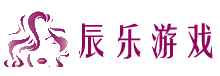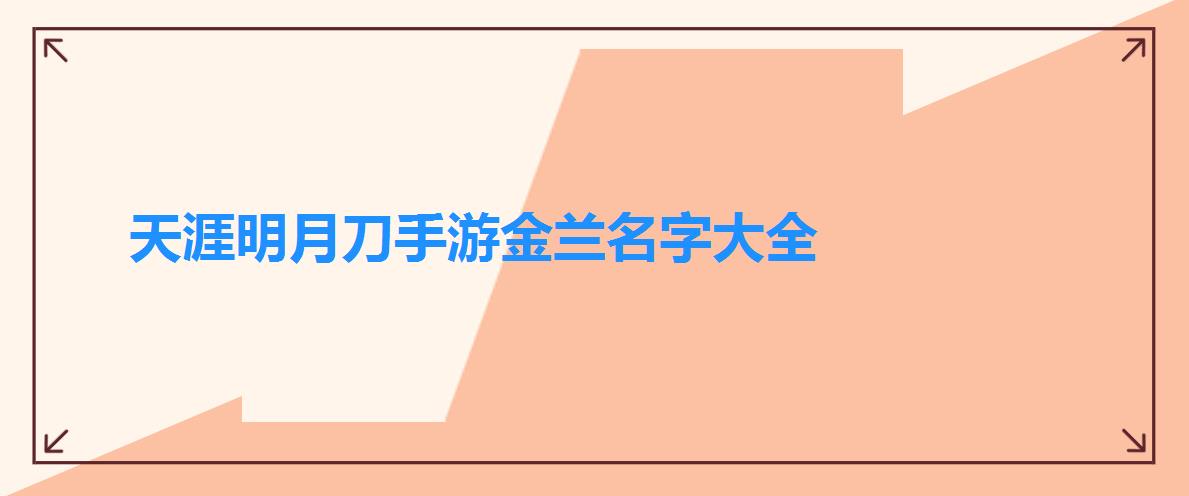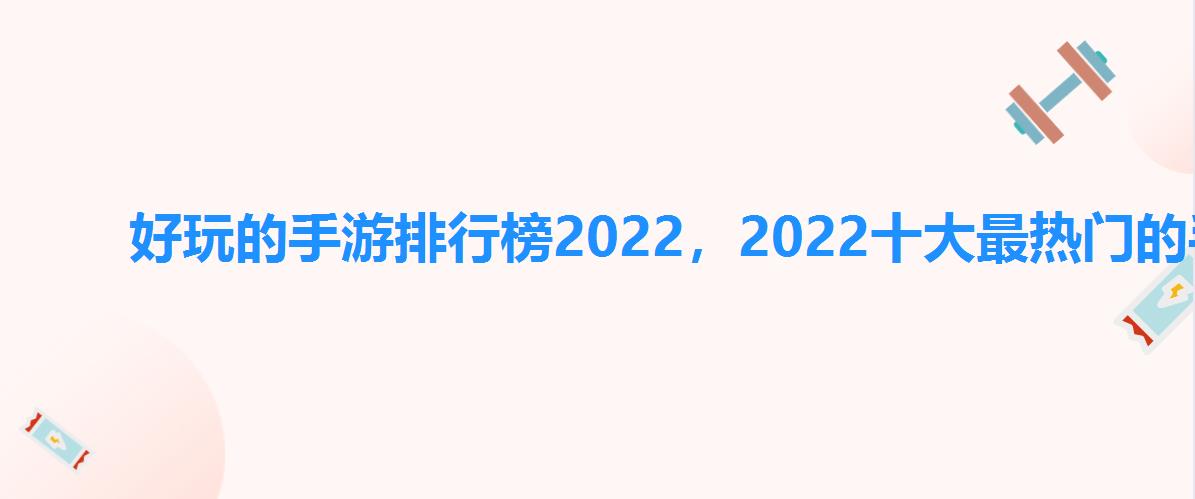使用3dmax的球化命令的详细教程——如何使用3D MAX的球化命令
作者:佚名 来源:辰乐游戏 时间:2022-01-18 00:00:00
3dmax软件的出现降低了CG制作的门槛。现在,这个软件经常被用于电影、电视和动画制作。如果你还不知道3dmax是如何使用球化命令的,不要错过今天这篇关于3dmax使用球化命令的详细教程。
1.打开3dmax(此处使用3dmax2010版本)。您可以看到四个视窗。在窗口右侧,用鼠标左键点击面板的[Standard Primitive]按钮,选择[Cylinder],在透视图上,拖拽画一个圆柱体,旋转90度。
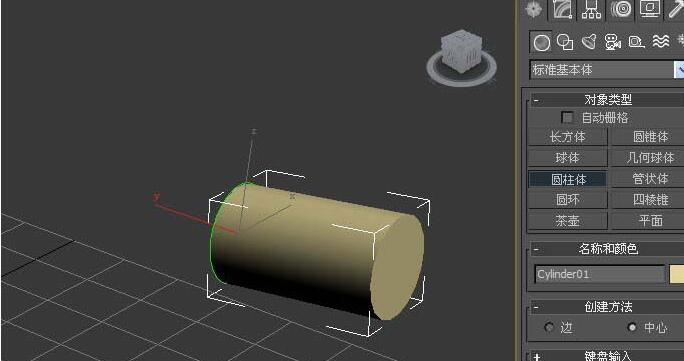 2。用鼠标左键选中[Cylinder]后,在右边的[Modifier]面板上,拖动下拉选项,选择球化命令。
2。用鼠标左键选中[Cylinder]后,在右边的[Modifier]面板上,拖动下拉选项,选择球化命令。
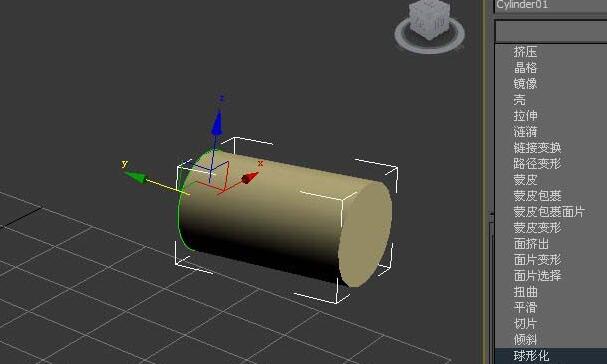 3。在右边的[球化命令]面板上,你可以看到默认的百分比参数是100。此时,在透视图上,可以看到圆柱体已经变成了球形。
3。在右边的[球化命令]面板上,你可以看到默认的百分比参数是100。此时,在透视图上,可以看到圆柱体已经变成了球形。
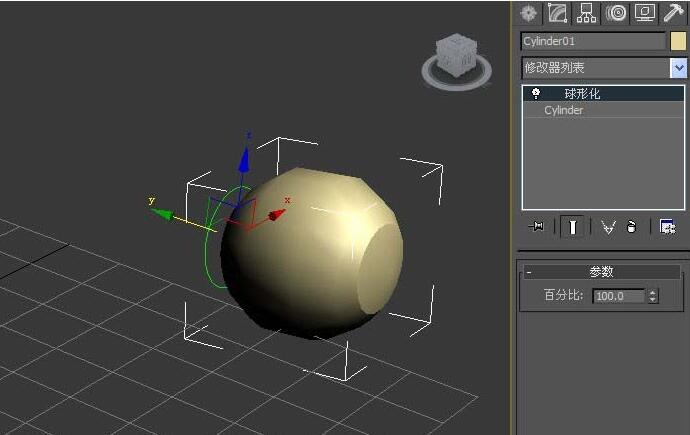 4。在右边的[球化命令]面板上,修改百分比参数是75。在透视图中,你可以看到圆柱体此时已经变成了一个长长的椭圆球体。
4。在右边的[球化命令]面板上,修改百分比参数是75。在透视图中,你可以看到圆柱体此时已经变成了一个长长的椭圆球体。
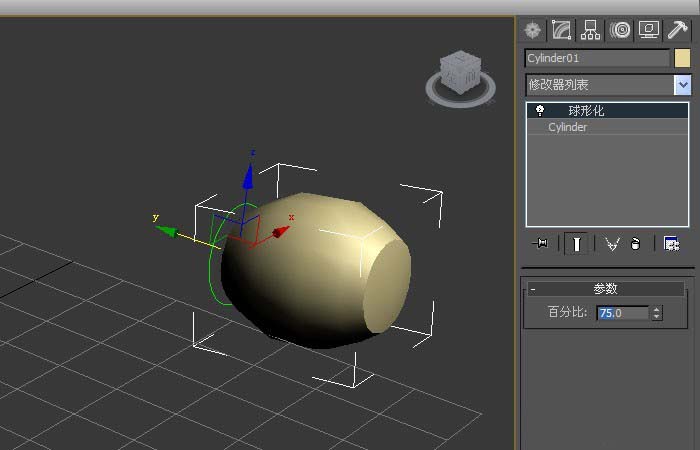 5。在右边的[球化命令]面板上,修改百分比参数为50。在透视图中,你可以看到圆柱体变成了腰鼓的形状。
5。在右边的[球化命令]面板上,修改百分比参数为50。在透视图中,你可以看到圆柱体变成了腰鼓的形状。
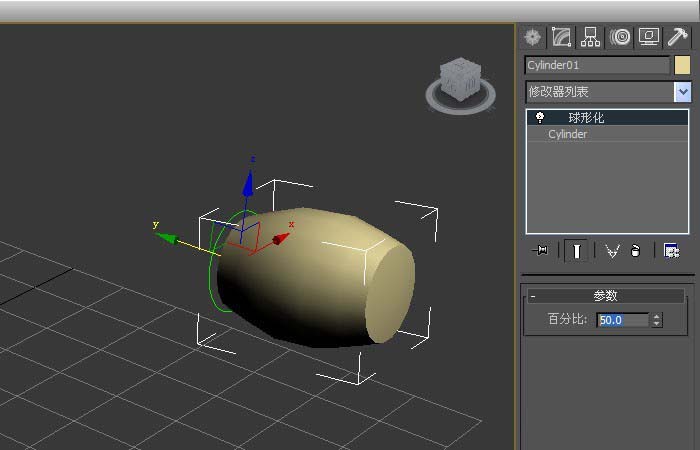 6。最后,渲染透视图。用鼠标左键点击【渲染】按钮,可以看到通过球化命令修改参数后圆柱体的渲染图。
6。最后,渲染透视图。用鼠标左键点击【渲染】按钮,可以看到通过球化命令修改参数后圆柱体的渲染图。
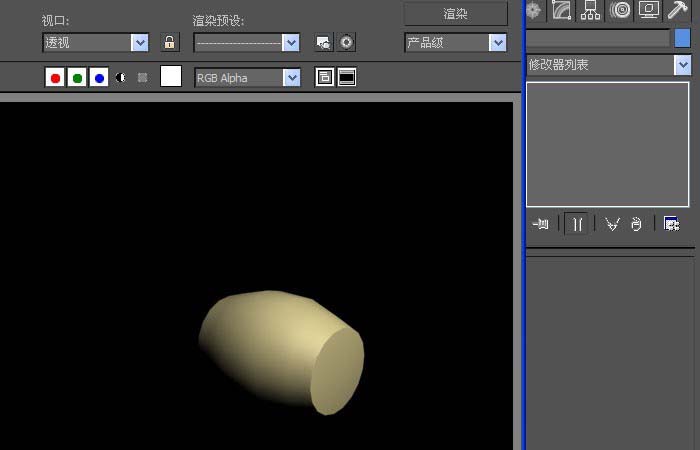 好了,今天的3dmax分享到此为止。如果你想看更多关于简介的信息,请来陈乐简介。,赶紧收藏吧,更多精彩不容错过!
好了,今天的3dmax分享到此为止。如果你想看更多关于简介的信息,请来陈乐简介。,赶紧收藏吧,更多精彩不容错过!
相关阅读
- 使命召唤手游薇薇安值得入手吗?维维安钢锤锐边蒙皮的性价比分析
- 使命召唤迷失实验室值得抽吗?CODM失去实验室奖励的成本效益分析
- 使命召唤手游战术枪带怎么样——使命召唤手游战术枪带介绍列表
- 使命召唤手游边境反击任务怎么做?边境反击任务图文攻略大全
- 使命召唤手游2月22日更新到几点?CODM141任务组攻击版本更新公告
- 使命召唤手游的美好码字是什么?CODM美好暗号汇总大全
- 使命召唤手游解密密码列表CODM电锯惊魂密码汇总大全
- 使命召唤手游Kruger反乌托邦皮肤怎么样——使命召唤手游Kruger反乌托邦皮肤介绍
- 使命召唤手机游戏AK117-如何获得数字空间-使命召唤手机游戏AK117-获得数字空间的方法列表
- 使用拉伸命令建模多边形圆柱体的3dmax图形教程——如何在模型建模中使用拉伸命令
热门文章
- 精品游戏
- 最热榜单
 星云纪手游下载_星云纪手游下载ios版下载_星云纪手游下载app下载 2.0
星云纪手游下载_星云纪手游下载ios版下载_星云纪手游下载app下载 2.0 猎国下载app下载_猎国下载ios版 2.0
猎国下载app下载_猎国下载ios版 2.0 战火纷争手游下载_战火纷争手游下载破解版下载_战火纷争手游下载小游戏 2.0
战火纷争手游下载_战火纷争手游下载破解版下载_战火纷争手游下载小游戏 2.0 修真情缘变态版下载_修真情缘变态版下载安卓手机版免费下载_修真情缘变态版下载app下载 2.0
修真情缘变态版下载_修真情缘变态版下载安卓手机版免费下载_修真情缘变态版下载app下载 2.0 我的世界手机版下载免费_我的世界手机版下载免费安卓版下载_我的世界手机版下载免费ios版下载 2.0
我的世界手机版下载免费_我的世界手机版下载免费安卓版下载_我的世界手机版下载免费ios版下载 2.0 部族之光手游下载iOS游戏下载_部族之光手游下载中文版下载 2.0
部族之光手游下载iOS游戏下载_部族之光手游下载中文版下载 2.0 趣键盘极速版下载_趣键盘极速版下载app下载_趣键盘极速版下载下载 2.0
趣键盘极速版下载_趣键盘极速版下载app下载_趣键盘极速版下载下载 2.0 幻世轩辕手游下载_幻世轩辕手游下载小游戏_幻世轩辕手游下载中文版下载 2.0
幻世轩辕手游下载_幻世轩辕手游下载小游戏_幻世轩辕手游下载中文版下载 2.0 九州缥缈录手游下载官网下载手机版_九州缥缈录手游下载官网下载手机版 2.0
九州缥缈录手游下载官网下载手机版_九州缥缈录手游下载官网下载手机版 2.0 G位app下载_G位app下载电脑版下载_G位app下载安卓版下载 2.0
G位app下载_G位app下载电脑版下载_G位app下载安卓版下载 2.0
 龙脉OL手游下载_龙脉OL手游下载下载_龙脉OL手游下载ios版下载 2.0
龙脉OL手游下载_龙脉OL手游下载下载_龙脉OL手游下载ios版下载 2.0 问道小米版手游下载_问道小米版手游下载下载_问道小米版手游下载ios版下载 2.0
问道小米版手游下载_问道小米版手游下载下载_问道小米版手游下载ios版下载 2.0 释放情绪下载_释放情绪下载电脑版下载_释放情绪下载app下载 2.0
释放情绪下载_释放情绪下载电脑版下载_释放情绪下载app下载 2.0 蜀山战神手游下载_蜀山战神手游下载手机游戏下载_蜀山战神手游下载官方正版 2.0
蜀山战神手游下载_蜀山战神手游下载手机游戏下载_蜀山战神手游下载官方正版 2.0 扬琴调音器软件下载_扬琴调音器软件下载中文版_扬琴调音器软件下载中文版 2.0
扬琴调音器软件下载_扬琴调音器软件下载中文版_扬琴调音器软件下载中文版 2.0 他圈app下载_他圈app下载中文版_他圈app下载最新版下载 2.0
他圈app下载_他圈app下载中文版_他圈app下载最新版下载 2.0 古琴调音器app免费下载_古琴调音器app免费下载攻略_古琴调音器app免费下载app下载 2.0
古琴调音器app免费下载_古琴调音器app免费下载攻略_古琴调音器app免费下载app下载 2.0 猫咪冲锋队下载_猫咪冲锋队下载下载_猫咪冲锋队下载ios版下载 2.0
猫咪冲锋队下载_猫咪冲锋队下载下载_猫咪冲锋队下载ios版下载 2.0 人人漫画家app下载_人人漫画家app下载中文版_人人漫画家app下载攻略 2.0
人人漫画家app下载_人人漫画家app下载中文版_人人漫画家app下载攻略 2.0 印象app下载_印象app下载积分版_印象app下载最新版下载 2.0
印象app下载_印象app下载积分版_印象app下载最新版下载 2.0